İOS 10'un gelişiyle birlikte, iOS Mail uygulamasını silmeyi ve üçüncü bir taraf kullanmayı seçebilirsiniz. e-posta istemcisi, alışkanlıklar genellikle davranışlarımızı yönetir ve geçmişimizden en iyi bildiğimiz şeye bağlı kalırız deneyimler. Normal bir Apple iOS Mail kullanıcısıysanız, iOS 10 kullanarak Mail deneyiminizden en iyi şekilde yararlanmanız için beş temel ipucunu burada bulabilirsiniz.
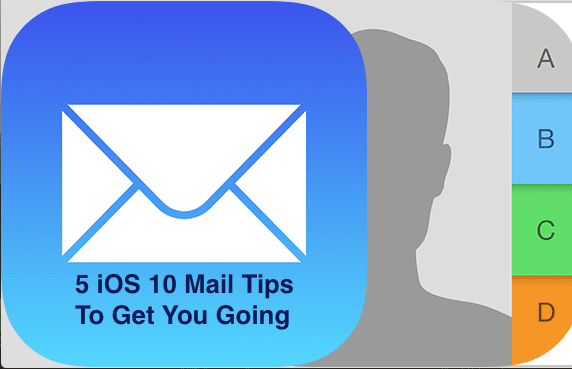
İçindekiler
- İpucu # 1 iOS 10'da en alttaki Filtre düğmesi ne işe yarar?
- İpucu # 2 iOS 10 Mail'de Dizili Konuşmaları Kullanma
- İpucu # 3 iOS Mail'de Taslakları Kullanma ve Kaydetme
- İpucu # 4 Siri, iOS 10'da Daha İyi Oldu. Test Sürüşü için çıkarın
- İpucu # 5 iOS Mail'de Hatırlanması Gereken Birkaç Kısayol
- İlgili Mesajlar:
İpucu # 1 iOS 10'da en alttaki Filtre düğmesi ne işe yarar?
Artık iOS 10 Mail uygulamasında mesajları tek bir dokunuşla hızla filtreleyebilirsiniz.
Bir posta kutusunu görüntülerken, ekranın sol alt köşesindeki filtre simgesine dokunun.

Bu konuda yeniyseniz, varsayılan filtre size yalnızca okunmamış mesajları gösterecek şekilde ayarlandığından biraz garip görünebilir.
Bu özellikten en iyi şekilde yararlanmak için çeşitli filtre ayarlarını test edin. Yukarıda gösterildiği gibi filtre simgesine dokunduğunuzda, Mesaja Göre Filtrelenen'e dokunarak devam edin.

Filtreyi, ekranın altındaki Filtrelenen: Okunmamış seçeneğine dokunarak ve görmek istediğiniz kategoriyi (veya kategorileri) seçerek değiştirebilirsiniz.
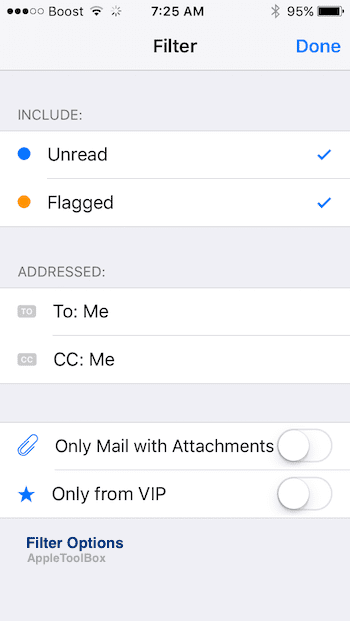
Kapatmak için filtre simgesine tekrar dokunun.
İpucu # 2 iOS 10 Mail'de Dizili Konuşmaları Kullanma
iOS 10, e-postada ileti dizili konuşmalar kavramına yeni bir görünüm getiriyor.
Artık mesaj dizisinde farklı bir mesaj seçmek için mesajlara girip çıkmanız gerekmiyor.
Özellik varsayılan olarak etkindir, ancak Ayarlar > Posta > İleti Dizisi mesajların görüntülendiği sırayı özelleştirmek için.
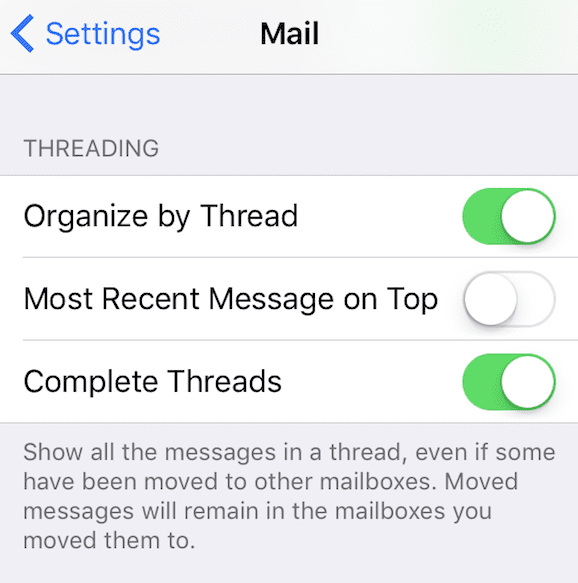
Bunu ayarlardan kapatmayı da seçebilirsiniz.
İpucu # 3 iOS Mail'de Taslakları Kullanma ve Kaydetme
Bazen bir e-posta oluştururken referans olarak başka bir e-postaya bakmanız gerekir. Mevcut e-postanızı bitirip gönder düğmesine basmadan önce, eski bir e-postayı veya e-postaları hızlıca aramak istediğiniz her yerdeydik.
Bunu iOS Mail'de gerçekleştirmek için tek yapmanız gereken, yazdığınız bir mesajın başlık çubuğunu aşağı kaydırmak. Mesajınıza geri dönmeye hazır olduğunuzda, ekranın altındaki başlığına dokunun, sizi e-posta taslağınıza geri götürür.
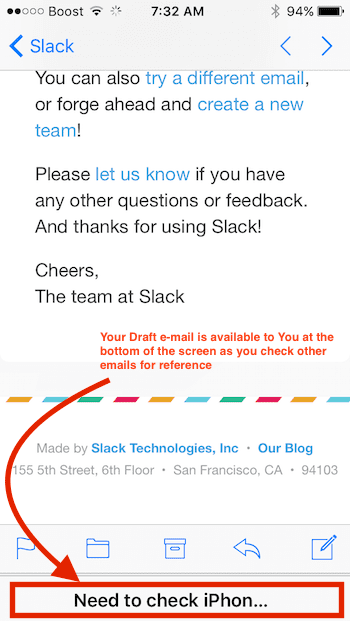
Taslak olarak kaydetmek ve daha sonra tamamlamak istediğiniz bir mesaj yazıyorsanız, İptal'e ve ardından Taslağı Kaydet'e dokunun.
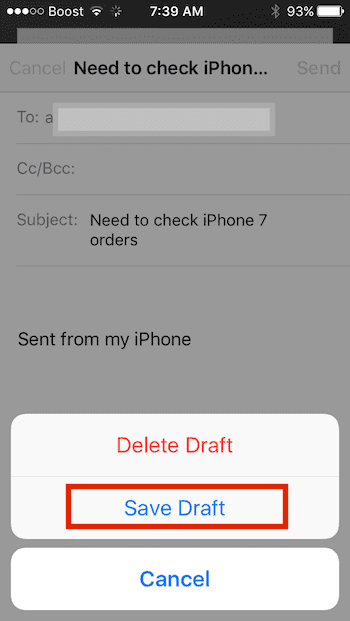
"Yeni mesaj oluştur" simgesine dokunup basılı tutarak tamamlamak istediğinizde taslak e-postanızı alabilirsiniz.
İpucu # 4 Siri, iOS 10'da Daha İyi Oldu. Test Sürüşü için çıkarın
Mail'inizi açmadan veya bildirimlerinizi kontrol etmeden Siri'yi kullanarak yeni e-postalarınızı kolayca kontrol edebilirsiniz.
Ana sayfa düğmesine basarak Siri'yi çağırmanız ve “ elma Bu hafta? ”
İPhone'unuzun kilidi açıksa, kriterlere uyan tüm yeni e-postaları size gösterecektir, aksi takdirde kimlik bilgilerinizi vererek iPhone'unuzun kilidini açmanızı isteyecek ve ardından size eşleşmeyi gösterecek e-postalar.
Siri ile, aşağıdaki gibi alanları kullanarak kişi uygulamasındaki kişilerinizi akıllı hale getirmek için ödeme yaparsınız. takma adlar ve İlgili.
İpucu # 5 iOS Mail'de Hatırlanması Gereken Birkaç Kısayol
E-postalarınıza ek eklemek, iOS 10'da temelde değişmedi. E-postanıza resim veya video gibi ekler eklemek için mesaj gövdesine iki kez hafifçe vurun, seçin Ek Ekle ve iCloud Drive'ınızdan dosyaları seçin.
Fotoğraf veya Video Ekle seçeneğini de seçebilirsiniz.
E-postalarınızın daha uzun bir önizlemesini görmek istiyorsanız, bunu iOS Posta Ayarlarınızda ayarlamayı seçebilirsiniz.
Üzerine dokunun Ayarlar > Posta > Önizleme ve ihtiyaçlarınıza en uygun olanı seçin.
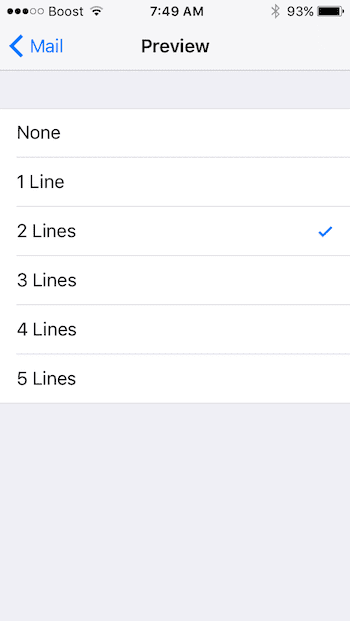
Umarız bu ipuçları yardımcı olmuştur. Paylaşmak istediğiniz favori bir iOS Mail ipucunuz varsa, lütfen yorumları kullanarak geri bildiriminizi aşağıda belirtin.
iOS 10.0.1'e yükselttikten sonra e-postalarınızda daha küçük yazı tipi boyutu görüyorsanız, iPhone veya iPad'inizi yeniden başlatmak isteyebilirsiniz. E-postalarında bu sorunu yaşayan birkaç kullanıcı, cihazlarını yeniden başlatmanın bu soruna yardımcı olduğunu gördü.
Potansiyel yeni keşfediyorsanız iOS Mail'inizin yerini alacak e-posta istemcileri, lütfen buradaki bazı uygulamalar hakkındaki incelememize göz atın. yeni Alto.

A/UX'in Apple'a erken gelişinden bu yana teknolojiye takıntılı olan Sudz (SK), AppleToolBox'ın editoryal yönünden sorumludur. Los Angeles, CA'da yaşıyor.
Sudz, yıllar boyunca düzinelerce OS X ve macOS geliştirmesini gözden geçirerek macOS ile ilgili her şeyi kapsama konusunda uzmanlaşmıştır.
Sudz, önceki hayatında Fortune 100 şirketlerine teknoloji ve iş dönüşümü hedefleri konusunda yardımcı olmak için çalıştı.